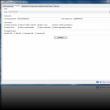Abschnitte der Website
Die Wahl des Herausgebers:
- Zeitraum und Häufigkeit der Zirkulation - Knowledge Hypermarket Periodische Häufigkeit
- So machen Sie den Yandex-Browser zum Standardbrowser. So machen Sie Yandex zum Hauptbrowser
- So trocknen Sie Ihr Telefon zu Hause: bewährte Methoden. Können Sie Ihr Telefon mit einem Haartrockner trocknen?
- Der Computer erkennt das Flash-Laufwerk nicht. Der Computer erkennt das Flash-Laufwerk nicht. Die Anzeige leuchtet
- Installieren des Windows XP-Betriebssystems auf einem Computer So installieren Sie Windows XP korrekt von einer Festplatte
- Lösung des Problems mit der Überhitzung des Laptops
- So beheben Sie den Fehler – iPhone ist deaktiviert, stellen Sie eine Verbindung zu iTunes her. Das Telefon meldet, dass das iPhone deaktiviert ist, stellen Sie eine Verbindung zu iTunes her.
- Wenn Sie Ihr Windows-Passwort plötzlich vergessen haben: Brechen Sie das Passwort!
- Warum erkennt das Tablet das Megafon-Modem nicht?
- Methodische Weiterentwicklung der Praxisstunde „Tools zur grafischen Darstellung statistischer Daten in MS Excel“
Werbung
|
Und ermöglicht Ihnen das schnelle Speichern wichtiger Dateien und Textdokumente. Manchmal sind Benutzer jedoch mit der Tatsache konfrontiert, dass das Flash-Laufwerk nicht auf dem Computer angezeigt wird. Was tun in dieser Situation? Was könnte zu solchen Problemen führen? Es ist zu bedenken, dass der Computer manchmal keine Wechselmedien mehr erkennt, auch wenn vorher keine Probleme damit aufgetreten sind. In manchen Situationen zeigt der PC den Inhalt von Ordnern nicht an und manchmal „sieht“ er nicht einmal, dass das Gerät angeschlossen ist. In einer solchen Situation stellt sich jeder Benutzer eine völlig logische Frage: „Warum wird das Flash-Laufwerk nicht auf meinem Computer angezeigt?“ Manche geraten in Panik und befürchten, dass nun alle gespeicherten Daten verloren gehen. Aber verzweifeln Sie nicht vorzeitig. Zunächst müssen Sie in Ruhe mit den Ursachen des Problems umgehen. Davon kann es mehrere geben. Mangel an Strom oder SteckdosenproblemenTypischerweise verfügen stationäre Systemeinheiten über mehrere Anschlüsse zum Anschluss von USB-Speichergeräten. Einige davon befinden sich im vorderen Teil der Systemeinheit und funktionieren häufig nicht mehr richtig. In diesem Fall müssen Sie versuchen, das Flash-Laufwerk in den Steckplatz auf der Rückseite des Computers einzusetzen. Wenn dort keine entsprechenden Anschlüsse vorhanden sind, müssen Sie das Kopfhörerausgangsloch überprüfen, das sich normalerweise auch an der Vorderseite der Systemeinheit befindet. Wenn die Audiospur nicht abgespielt wird, liegt das Problem an einem mechanischen Fehler der Anschlüsse. Eine andere mögliche Erklärung ist, dass sie ursprünglich nicht mit dem PC-Motherboard verbunden waren. Entwickler machen diesen Fehler sehr oft, wenn sie Systemsysteme erstellen. Wenn der Computer außerdem über USB angeschlossen ist, kann dies darauf hindeuten, dass dem Anschluss zu wenig Strom zugeführt wird, weshalb sich das Medium ständig ein- und ausschaltet. Dies geschieht durch Fehler von Entwicklern, die die Kabel nicht immer so fest wie möglich in die erforderlichen Nuten einpassen. Wenn das Flash-Laufwerk aus diesen Gründen nicht im Ordner „Arbeitsplatz“ angezeigt wird, ist es schwierig, das Problem selbst zu beheben. Es ist viel einfacher, ein Servicecenter zu kontaktieren oder die defekte Systemeinheit an den Verkäufer zurückzusenden.
Wenn das Problem nicht mit einem Mangel an Strom oder einer fehlerhaften Funktion der Anschlüsse zusammenhängt, lohnt es sich, andere Gründe für die Nichtfunktion des Wechselmediums in Betracht zu ziehen. TreiberAuf jedem Flash-Laufwerk ist standardmäßig Software installiert, die automatisch aktiviert werden sollte, wenn das Gerät an den PC angeschlossen wird. Allerdings installiert Windows 7 den Treiber nicht immer korrekt. Hier erscheint der häufigste Grund, warum ein Flash-Laufwerk nicht unter „Arbeitsplatz“ angezeigt wird. Um dieses Problem zu beheben, müssen Sie zum Geräte-Manager gehen. Sie können dies auf zwei Arten tun:
Wenn alles richtig gemacht wurde, öffnet sich ein neues Fenster mit einer Liste aller angeschlossenen Geräte und einem Bericht über deren Betrieb. In dieser Liste müssen Sie „USB-Controller“ finden. Neben der Aufschrift wird ein „+“-Symbol angezeigt. Sie müssen darauf klicken und prüfen, ob sich neben einem der Geräte ein Ausrufezeichen befindet. Wenn einer der Treiber nicht richtig funktioniert, müssen Sie mit der rechten Maustaste darauf klicken und „Aktualisieren“ auswählen. Anschließend versucht das System selbstständig die benötigte Software zu finden.
Sollte dies beim Computer nicht der Fall sein, können die erforderlichen Treiber manuell installiert werden. Dazu müssen Sie auf die Website des Herstellers des Wechseldatenträgers gehen und die aktuelle Version der Software herunterladen. Danach können Sie die Datei entweder direkt aus dem Download-Ordner ausführen oder erneut zum „Geräte-Manager“ gehen und den Pfad zu dem Ordner angeben, in dem sich die erforderlichen Treiber befinden. Wenn der Computer das Flash-Laufwerk nicht mehr erkennt, können Sie dieses Problem auf andere Weise lösen. Windows-FehlerbehebungDiese Methode ist nicht geeignet, wenn das Gerät vom System überhaupt nicht erkannt wird. Wenn der Computer das Flash-Laufwerk erkennt, die darauf gespeicherten Dateien jedoch nicht öffnet, hilft Windows in diesem Fall selbst bei der Lösung des Problems. Um Standardtools zur Fehlerbehebung verwenden zu können, müssen Sie das Flash-Laufwerk ausstecken und wieder einsetzen. Danach meldet Ihnen das System in der Regel, dass die Software für das Gerät nicht installiert werden konnte und bietet an, das Problem zu beheben. Wenn eine solche Funktion auf Ihrem Computer nicht verfügbar ist, verzweifeln Sie nicht. Gehen Sie dazu auf die offizielle Microsoft-Website und laden Sie das erforderliche Dienstprogramm herunter. Starten Sie es anschließend und klicken Sie auf die Schaltfläche „Weiter“. Das Programm beginnt automatisch mit der Diagnose und Behebung möglicher Fehler. Als Ergebnis meldet das Versorgungsunternehmen ein Urteil und bietet mehrere Optionen zur Auswahl zur Lösung des Problems an. Der Benutzer muss lediglich den Empfehlungen des Programms folgen. In einigen Fällen erstellen Standardtools zur Fehlerbehebung einen Bericht, der besagt, dass keine Probleme gefunden wurden. Dies bedeutet, dass die Funktionalität des Dienstprogramms nicht ausreichte, um zu funktionieren. Dies kann auch ein Zeichen dafür sein, dass das Problem beim Wechseldatenträger selbst liegt. Manchmal wird das Flash-Laufwerk aus verschiedenen anderen Gründen nicht im Ordner „Arbeitsplatz“ angezeigt. VirenAuch Viren und Spyware können den ordnungsgemäßen Betrieb des Systems beeinträchtigen. In diesem Fall werden am häufigsten Fehler wie „Zugriff verweigert“ auf dem Bildschirm angezeigt. Dies bedeutet, dass Viren und Trojaner den ursprünglichen Gerätetreiber beschädigt und mehrere darauf befindliche Dateien ersetzt haben. Um dieses Problem zu lösen, müssen Sie zu „Computer“ gehen und den Namen des Flash-Laufwerks (normalerweise ein lateinischer Buchstabe) in die Adressleiste eingeben, gefolgt von den Zeichen „:\“. Als nächstes müssen Sie die Eingabetaste drücken. Der nächste Schritt wird höchstwahrscheinlich einen leeren Ordner öffnen. Um die Dateien sichtbar zu machen, gehen Sie einfach in das Startverzeichnis. Wählen Sie dazu „Extras“ und gehen Sie zu „Eigenschaften“, woraufhin sich ein neues Fenster öffnet.
Darin müssen Sie die Registerkarte „Ansicht“ finden und den Schieberegler ganz nach unten scrollen. Nachdem Sie „Dateien ausblenden“ gefunden haben, müssen Sie diese Option deaktivieren und die Sichtbarkeit versteckter Dateien aktivieren. Danach genügt es, den Vorgang zu bestätigen, und alle erforderlichen Dateien sollten im Ordner des Flash-Laufwerks erscheinen. Das ist jedoch noch nicht alles. Tatsache ist, dass das Flash-Laufwerk nach diesen Manipulationen immer noch nicht im Ordner „Arbeitsplatz“ erscheint. Dies liegt daran, dass die vom Virus betroffene Datei noch nicht gelöscht wurde. Um es loszuwerden, müssen Sie ein Dokument namens autorun.inf finden und es löschen. Danach müssen Sie nur noch das System auf mögliche Malware scannen. Es ist möglich, dass sich noch Restvirendateien auf Ihrem Computer befinden. Wenn nichts hilft und das Flash-Laufwerk für Telefon und Computer nicht sichtbar ist, können Sie komplexere Manipulationen versuchen. Sie können auch versuchen, alle Geräte vom Computer zu trennen und den PC neu zu starten. Danach müssen Sie es auf Viren scannen, das Gerät aus- und wieder einschalten und erst dann das Flash-Laufwerk anschließen. Tatsache ist, dass sich der Virus möglicherweise nicht auf dem PC selbst, sondern auf einem zusätzlichen daran angeschlossenen Gerät befindet und daher deaktiviert werden muss. Medien formatierenWenn das Gerät nicht nur auf dem PC, sondern auch auf dem Smartphone sichtbar ist, können die Probleme schwerwiegender sein. In diesem Fall erscheint in der Regel eine Meldung auf dem Monitor, dass die installierte Festplatte formatiert werden muss. Wenn Sie mit der Erfüllung der Systemanforderungen beginnen, müssen Sie verstehen, dass dieser Vorgang absolut alle Daten vom Wechselmedium zerstört. Neben den notwendigen Dokumenten wird aber auch schädliche oder fehlerhafte Software entfernt. Um diesen Vorgang zu aktivieren, klicken Sie einfach auf „Formatieren“ und warten Sie, bis das System das Flash-Laufwerk bereinigt. Um den Formatierungsprozess manuell zu starten, führen Sie einfach die folgenden Manipulationen durch:
Es gibt andere Gründe, warum das Flash-Laufwerk nicht im Ordner „Arbeitsplatz“ angezeigt wird. PartitionskonfliktDies geschieht, wenn das System aus irgendeinem Grund den Namen des Flash-Laufwerks nicht erkennen kann. Tatsache ist, dass auf einem Computer mehrere Festplatten installiert sein können. Wenn der Benutzer einem von ihnen den Namen „K“ zugewiesen hat und gleichzeitig standardmäßig derselbe Index auf dem Wechselmedium eingestellt ist, führt dies zu einem Fehler. Die Lösung dieses Problems ist sehr einfach.
Dazu müssen Sie zur „Systemsteuerung“ gehen und eine Auswahl nach Kategorie treffen (dies ist bequemer). Danach müssen Sie das Administrationsfenster finden und „Computerverwaltung“ auswählen. In diesem Fall müssen alle Manipulationen ausschließlich im Auftrag des Administrators durchgeführt werden. Andernfalls sind alle Vorgänge umsonst, da das System die vorgenommenen Änderungen nicht akzeptiert. Es gibt 3 Kategorien im Administrationsbereich. Von ihnen müssen Sie „Speichergeräte“ auswählen. Nach dem Öffnen eines neuen Fensters wird rechts eine Liste aller im System registrierten Datenträger angezeigt. Diese Liste enthält auch ein unbenanntes Gerät – es handelt sich um ein Flash-Laufwerk, dessen Name dem Betriebssystem „nicht gefällt“. Um dieses kleine Versehen zu korrigieren, weisen Sie dem Laufwerk einfach einen neuen Index zu. Dazu müssen Sie mit der rechten Maustaste auf das namenlose Flash-Laufwerk klicken und „Buchstabe ändern“ auswählen. Danach erscheint ein neues Fenster auf dem Laptop-Computermonitor und das System bietet an, den Buchstaben zu ändern. Es wird nicht empfohlen, den Buchstaben „A“ für ein Flash-Laufwerk zu verwenden, da er nur für Disketten gilt. Aus dem gleichen Grund sollten Sie das Symbol „B“ nicht verwenden. Der Index „C“ wird normalerweise der Hauptsystempartition der Festplatte zugewiesen. Der Buchstabe „D“ ist für die zweite logische Partition zuständig und daher ebenfalls nicht geeignet. Alle anderen Symbole können bedenkenlos für den Antrieb verwendet werden. Um weiterhin zu verstehen, warum das Flash-Laufwerk auf dem Computer nicht sichtbar ist und wie dieses Problem gelöst werden kann, lohnt es sich, mehrere weitere Optionen in Betracht zu ziehen. Ersetzen eines VerlängerungskabelsFür USB-Anschlüsse werden häufig Splitter aller Art verwendet. Solche Drähte versagen sehr oft. Mit ihnen passiert das Gleiche, was ständig mit Kopfhörern passiert: Die Kontakte lösen sich oder brechen, was eine ordnungsgemäße Verwendung des Zubehörs unmöglich macht. Dies kann passieren, wenn zu viele Geräte gleichzeitig mit dem PC verbunden sind. In diesem Fall wird empfohlen, das Flash-Laufwerk direkt an den Computer anzuschließen. Wenn es richtig funktioniert, liegt alles am Verlängerungskabel. Es lohnt sich auch, den Splitter mit einem anderen Gerät zu verwenden, um seine Funktionalität zu überprüfen.
Manchmal kommt es jedoch vor, dass der Computer den USB-Stick auch nach all diesen Manipulationen nicht erkennt. Was tun in dieser Situation? Verzweifeln Sie nicht. Es ist möglich, dass die Anschlüsse für Wechseldatenträger einfach deaktiviert sind. So aktivieren Sie USB-AnschlüsseManchmal deaktivieren Verkäufer aus unbekannten Gründen Konnektoren mithilfe „guter“ Systemeinstellungen. Möglicherweise geschieht dies, damit sich Käufer für kostenpflichtige Dienstleistungen an sie wenden. Sie können jedoch alles selbst erledigen. Dazu müssen Sie in das BIOS gehen. Danach müssen Sie in den Bereich für Controller gehen und die Anschlüsse aktivieren, falls diese tatsächlich deaktiviert sind. In der Regel befinden sich die notwendigen Einstellungen im Bereich Erweitert. Um Controller zu aktivieren, verwenden Sie einfach die Pfeile auf Ihrer Tastatur, um neben der Zeile „USB-Controller“ die Option „Aktivieren“ auszuwählen. Drücken Sie anschließend einfach F10, um Ihre Änderungen zu speichern. Danach müssen Sie den Computer nur noch im Normalmodus starten. Es gibt auch eine einfachere Erklärung, warum ein Windows-Computer einen USB-Stick nicht erkennt. Mechanischer SchadenDas Miniaturgerät könnte auf den Boden oder ins Wasser fallen. Seine zerbrechlichen Teile können durch Stöße sehr leicht beschädigt werden. Um die Funktionalität des Flash-Laufwerks zu überprüfen, stecken Sie es einfach in den entsprechenden Steckplatz Ihres PCs. Wenn die Kontrollleuchte am Laufwerk nicht aufleuchtet und der Computer nicht das charakteristische „Duck-Duck“-Geräusch von sich gibt, ist das Zubehör möglicherweise beschädigt. In diesem Fall wird es sehr schwierig sein, das Flash-Laufwerk selbst „wiederzubeleben“. Natürlich können Sie versuchen, es zu einem Servicecenter zu bringen, wo ein Spezialist die Daten wiederherstellen kann. Aus diesem Grund ist es besser, Informationen nicht nur auf einem Miniaturmedium zu speichern. Experten empfehlen außerdem, wichtige Daten nicht auf Flash-Laufwerken, sondern auf Wechselfestplatten zu speichern. Sie brechen viel seltener und halten länger.
Spezialisierte ProgrammeWenn der Benutzer ein Flash-Laufwerk von den bekannten Herstellern Kingston, Verbatium und anderen gekauft hat, lohnt es sich, sich mit der von diesen Unternehmen angebotenen Software vertraut zu machen. Wenn Sie sich die offiziellen Websites ansehen, finden Sie dort spezielle Dienstprogramme, mit denen Sie den Betrieb Ihres Geräts schnell wiederherstellen können. Sie können auch im Internet nach etwas anderem von anderen Herstellern suchen. Sie sollten solche Programme jedoch nicht von Websites herunterladen, die nicht mit dem Unternehmen verbunden sind, das Flash-Laufwerke herstellt. In diesem Fall kann gefährliche Malware auf Ihren Computer gelangen. Wenn Sie wissen, warum der Computer das Flash-Laufwerk nicht erkennt, was zu tun ist und wie Sie dieses Problem lösen können, können Sie versuchen, es selbst zu lösen. Allerdings sollten Sie es in Zukunft zur Regel machen, mehrere Laufwerke gleichzeitig zu nutzen. Nur so können Sie sicher sein, dass wichtige Daten und Dateien nicht im unerwartetsten Moment verloren gehen. Es wird außerdem empfohlen, die Registrierung Ihres PCs umgehend zu bereinigen und auf Viren zu überprüfen. Einige davon befinden sich möglicherweise in Systemdateien. Vergessen Sie daher nicht die Sicherheit des Betriebssystems. Fast jeder nutzt mittlerweile USB-Sticks. Dies ist eine einfache und zuverlässige Möglichkeit, Informationen zu übertragen und zu speichern. Die Fehlfunktion dieser Geräte ist jedoch für viele Benutzer zu einem häufigen Problem geworden. Nachfolgend finden Sie alle möglichen Problemursachen und Lösungsmöglichkeiten. Zunächst werden einfachere und effektivere Möglichkeiten zur Lösung des Problems beschrieben, daher sollten Sie die Empfehlungen der Reihe nach befolgen. Vergessen Sie jedoch nicht, dass einige Probleme, wie zum Beispiel schwere körperliche Schäden, nicht beseitigt werden können. Gründe, warum das System das Gerät nicht erkenntUm ein USB-Gerät zu betreiben, verfügt es über einen eingebauten speziellen Controller. Bei einem bestimmten Fehler kann es zu einer Blockierung kommen, wodurch der Computer das Flash-Laufwerk nicht erkennen kann. Der Grund für den Fehler kann ein Stromstoß, ein plötzliches Entfernen des Flash-Laufwerks, eine falsche Formatierung usw. sein. Verstöße dieser Art können zwar noch behoben werden, im Falle einer mechanischen oder thermischen Beschädigung ist es jedoch nicht möglich, den Betrieb des Flash-Laufwerks wiederherzustellen. Sie können anhand der folgenden Faktoren verstehen, dass das Flash-Laufwerk vom Computer nicht erkannt wird:
Die Ursache des Fehlers kann auch sein:
FahrerkontrolleZunächst müssen Sie prüfen, ob der Treiber korrekt auf Ihrem Computer installiert ist. Gehen Sie dazu auf „Datenträgerverwaltung“:  Versuchen Sie nun, das USB-Gerät zu entfernen und anzuschließen und prüfen Sie, ob es in diesem Fenster angezeigt wird. Wenn das Flash-Laufwerk sichtbar ist und der Status als „Gut“ angezeigt wird, klicken Sie mit der rechten Maustaste darauf und wählen Sie „Partition aktiv machen“. Liegt ein Problem vor, zeigt der Status „Nicht zugewiesen“, „Nicht initialisiert“ oder „Unbekannt“ an, was bedeutet, dass das Gerät beschädigt ist. Das System weist dem Flash-Laufwerk möglicherweise den falschen Buchstaben zu, wodurch es ebenfalls nicht erkannt wird. Klicken Sie mit der rechten Maustaste auf das Gerät, wählen Sie „Laufwerksbuchstaben ändern“ und weisen Sie einen anderen Wert zu:
Der Flash-Laufwerkstreiber selbst muss im Geräte-Manager überprüft werden:
Wenn der Treiber für das Flash-Laufwerk nicht installiert ist, werden neben einem oder mehreren USB-Geräten gelbe Fragezeichen angezeigt. Computer-HardwarefehlerWenn der PC kein neues Flash-Laufwerk erkennt, stecken Sie es in andere USB-Anschlüsse ein. Wenn alle Ports außer einem normal funktionieren, liegt die Ursache des Problems in einem Problem an diesem Port. Das gleiche Problem kann auftreten, wenn ein Flash-Laufwerk nicht direkt, sondern über einen USB-Hub oder ein Verlängerungskabel angeschlossen wird. Versuchen Sie, das Gerät direkt an den USB-Anschluss anzuschließen. Wenn alles funktioniert, ist der Adapter die Ursache. Es kommt vor, dass viele Geräte über USB mit dem Computer verbunden sind, dann verfügen die Anschlüsse möglicherweise nicht über genügend Strom, um das Flash-Laufwerk zu betreiben. Trennen Sie andere Geräte nacheinander von den Anschlüssen und lassen Sie nur Maus und Tastatur übrig. Wenn das USB-Laufwerk jetzt funktioniert, liegt das Problem an mangelnder Stromversorgung.
Foto: USB-Hub-Transformator Apacer PH150 In diesem Fall ist es besser, ein leistungsstärkeres Netzteil oder einen USB-Hub mit separater Stromquelle zu installieren. Wenn das Flash-Gerät jedoch sehr groß ist, können ältere Laptop-Modelle seine Leistung einfach nicht bewältigen. Mit dieser Option ist es nahezu unmöglich, das Problem zu lösen. Ein weiteres Problem ist die Erwärmung des angeschlossenen USB-Geräts. Die Fehlfunktion kann ein Kurzschluss auf der Geräteplatine sein. Sie können dies an einem anderen Computer überprüfen. Wenn dieser weiterhin heiß wird, ist das USB-Laufwerk defekt. Und wenn an anderen Stellen alles in Ordnung ist, kann es zu einem Kurzschluss am Computeranschluss selbst kommen. Wenn das Flash-Laufwerk und der USB-Anschluss ordnungsgemäß funktionieren, leuchtet die Anzeige am Gerät auf. Dann liegt die Ursache des Problems im System und nicht in der Hardware. Video: Wiederherstellen eines Flash-Laufwerks, das vom Computer nicht erkannt wird
VirenprüfungWarum wird die Flash-Karte dann vom Computer gesehen, aber nicht gelesen? Ein Grund könnte ein Virus sein, der die Boot-Datei des USB-Laufwerks infiziert. Aus diesem Grund startet das Gerät entweder überhaupt nicht oder wird sofort vom Antivirenprogramm blockiert. Und wenn es angezeigt wird, wird beim Versuch, es zu öffnen, die Warnung „Zugriff verweigert“ angezeigt. Zunächst sollten Sie die infizierte Bootdatei „autorun.inf“ zerstören. Geben Sie dazu die Adresse des Flash-Laufwerks im Explorer ein (z. B. G:/):
Die Download-Datei wird nun angezeigt. Es muss entfernt und die Daten vom gesamten Gerät mit einem Antivirenprogramm gescannt werden. Wenn das Flash-Laufwerk nicht über den Explorer geöffnet wird, verwenden Sie die Befehlszeile: 
USB im BIOS einrichtenDas Flash-Laufwerk wird möglicherweise nicht erkannt, da die USB-Anschlüsse im BIOS deaktiviert sind. Dies kommt sehr selten vor, aber es ist am besten, für alle Fälle Ihre Einstellungen zu überprüfen. Bitte beachten Sie, dass an einem deaktivierten USB-Anschluss kein Gerät erkannt wird. Wenn andere also einwandfrei funktionieren, überspringen Sie diesen Schritt. Um das BIOS aufzurufen, starten Sie den Computer neu und drücken Sie beim Einschalten die Entf- oder F2-Taste. Verschiedene PCs verfügen möglicherweise über unterschiedliche Tasten. Sehen Sie sich daher an, was auf dem Bildschirm angezeigt wird (ungefähr „Drücken Sie F2, um das Setup aufzurufen“). Wenn sich eine blaue Tabelle mit Einstellungen öffnet, ist alles korrekt – Sie haben das BIOS aufgerufen. Nun sollten Sie den Menüpunkt finden, in dem die Einbindung von USB geregelt wird. Der Name kann variieren, am häufigsten handelt es sich jedoch um die Registerkarte „Erweitert“ (Peripheriegeräte, integrierte Peripheriegeräte):
Suchen Sie darin nach dem Eintrag USB-Konfiguration/Controller usw. Es gibt viele BIOS-Menüoptionen, daher ist es ziemlich schwierig, das genaue Element anzugeben. Aber das Wort USB muss vorhanden sein. Stellen Sie nun sicher, dass die USB-Unterstützung „Aktiviert“ ist. Wenn nicht, schalten Sie sie um:
Einige BIOS-Versionen regeln nicht nur das Einschalten des Controllers, sondern zeigen auch seinen Betriebsmodus an – V1.1 oder V1.1+V2.0 (es gibt bereits 3.0). Wählen Sie die Option, die alle Richtungen unterstützt (V1.1+V2.0). Speichern Sie die Einstellungen und verlassen Sie das BIOS (meistens die F10-Taste). Das USB-Laufwerk wird vom System aufgrund von Fehlern nicht erkanntNach der Formatierung, die möglicherweise nicht ganz erfolgreich war, kann es sein, dass das Betriebssystem das Flash-Laufwerk aufgrund von Fehlern nicht erkennt. Dies kann im Punkt „Datenträgerverwaltung“ überprüft werden, dessen Zugang oben beschrieben wurde. Wenn das Flash-Laufwerk „Gut“ anzeigt, es aber im Explorer immer noch nicht sichtbar ist, kann die Ursache ein Formatierungsfehler sein.
Dies kann durch eine neue Formatierung behoben werden. Klicken Sie mit der rechten Maustaste auf das Gerät und wählen Sie „Formatieren“. Das Flash-Laufwerk sollte nun fehlerfrei angezeigt werden und funktionieren. Unterschiedliche Dateisysteme von Flash-Karten und ComputernUm den Betrieb eines USB-Sticks wiederherzustellen, der auf dem PC nicht erkannt wird, müssen Sie das Dateisystem ändern, was zu einem Konflikt auf dem Computer führen kann. Das Dateisystem des letzteren ist meist NTFS, während das Flash-Gerät FAT32 ist. Im Fenster Datenträgerverwaltung können Sie die Dateisystemtypen verschiedener PC-Medien sehen. Die richtige Formatierung löst das Problem. Dafür:  Überprüfen Sie im sich öffnenden Fenster die Übereinstimmung der angegebenen Kapazität und der Parameter des Flash-Laufwerks. Geben Sie das Dateisystem NTFS an und aktivieren Sie das Kontrollkästchen neben „Schnell (Inhaltsverzeichnis bereinigen)“. Klicken Sie nun auf „Start“:
Bestätigen Sie Ihre Aktionen:
Nachdem der Vorgang abgeschlossen ist, benachrichtigt Sie das System:
Foto: Meldung zum Abschluss der Formatierung Erforderliche Betriebssystem-Updates für den BetriebWenn Windows XP installiert ist, wird das Flash-Laufwerk möglicherweise nicht erkannt, da für seinen Betrieb veraltete Updates erforderlich sind. Einige Flash-Laufwerke funktionieren jedoch in PC-USB-Anschlüssen, andere hingegen nicht. Die wichtigsten Updates, die für den normalen Betrieb von USB-Geräten erforderlich sind:
WiederherstellungsmethodenWenn keine Probleme mit dem System festgestellt werden, können Sie spezielle Wiederherstellungsprogramme verwenden:
Dafür:
Starten Sie anschließend Ihren Computer neu. Legen Sie das Flash-Laufwerk ein und das System findet neue Treiber dafür.
Ein Flash-Laufwerk wird aus vielen Gründen möglicherweise nicht erkannt. Die Hauptursachen hierfür sind eine Fehlfunktion des Geräts oder des USB-Anschlusses sowie Systemfehler, die größtenteils durch korrekte Formatierung und Installation von Treibern behoben werden können. Einige Programme können auch bei der Wiederherstellung des USB-Flash-Speichers helfen, daher sollten Sie die Anweisungen der Reihe nach befolgen. Heutzutage sind viele Computerbenutzer mit der Tatsache konfrontiert, dass ihr System das USB-Gerät nicht mehr erkennt. Dieses Problem tritt auf fast allen Betriebssystemen auf, unabhängig davon, welches Betriebssystem gerade darauf installiert ist. Ich würde das gerne vorab besprechen, aber wenn die Tatsache vorliegt, dass das Flash-Laufwerk nicht identifiziert wird, dann sollten Sie auf Folgendes achten.
Der Computer erkennt USB nichtIn dieser Anleitung werde ich versuchen, alle Probleme zu beschreiben, die jedem Benutzer beim Anschließen eines USB-Sticks begegnen. Zu Beginn werde ich Ihnen die einfachsten Möglichkeiten nennen, diesen oder jenen Fehler zu beheben, und am Ende werde ich auf eine detailliertere Untersuchung dieses Problems eingehen. Bis zu dem Punkt, an dem das System schreibt, dass die Festplatte formatiert werden muss. Ein solcher Fehler tritt unter anderem häufig auf, wenn beim Drücken der Formatierung ein weiterer Fehler auftritt, nämlich dass die Festplatte schreibgeschützt ist und dieses Gerät gleichzeitig nicht formatiert werden kann. Wenn Ihnen beim Lesen des Artikels einige Methoden nicht helfen, fahren Sie mit den folgenden Punkten fort (es sei denn, Ihr USB-Gerät weist natürlich Schäden oder andere Kratzer auf.) Wenn Ihnen dieser Artikel nicht hilft, dann I I Ich empfehle dringend, Programme wie (Kingston, Sandisk, Silicon Power und andere) zu verwenden. Die für die Reparatur bestimmter Flash-Laufwerke gedacht sind. Zunächst sollten Sie darauf achten, wie Sie Probleme beim Anschluss an einen USB-Stick am einfachsten und sichersten lösen können. Gehen Sie dazu einfach zur offiziellen Microsoft-Ressource und laden Sie von dort das erforderliche Programm herunter, das eigentlich zur Behebung von Fehlern beim Anschluss an USB-Laufwerke erstellt wurde. Dieses Dienstprogramm funktioniert perfekt mit allen bekannten Betriebssystemen.
Wenn der Download des Dienstprogramms abgeschlossen ist, öffnen Sie das Programm sofort und klicken Sie auf die Schaltfläche „Weiter“, um in Zukunft zu sehen, welche Probleme damit verbunden sind und ob sie behoben werden.
Während des Vorgangs und der Behebung verschiedener Fehler sollten zunächst die grundlegendsten Verbindungsprobleme überprüft werden.
Es gab Fälle, in denen das eine oder andere USB-Gerät dringend vom Gerät entfernt werden musste; hierfür können Sie eine einfache Methode anwenden, nämlich das sichere Entfernen des Geräts. Viele Leute, die auf einen solchen Fehler stoßen, sagen jedoch, dass Windows das Gerät in keiner Weise stoppen kann, da das Gerät derzeit mit anderen Programmen verbunden ist. Um diesen Fehler zu beheben, schließen wir zunächst alle geöffneten Programme, die derzeit das Gerät selbst verwenden, und wiederholen dann den Trennvorgang. Und vergessen Sie natürlich nicht, die Treiber selbst für ein bestimmtes Laufwerk zu aktualisieren; einige Fehler sind darauf zurückzuführen, dass der Treiber einfach veraltet ist. Sollten Ihnen nach der Arbeit mit dem Programm Fehler auffallen, sollten Sie diese umgehend beheben. Wir erinnern Sie daran, dass Sie das Programm selbst auf der Website des Herstellers herunterladen können. Wenn das Flash-Laufwerk nicht angezeigt wird, sollten Sie es in der Datenträgerverwaltung überprüfen. Um das Programm selbst zu starten, klicken Sie zunächst auf Start – Ausführen – und geben Sie den Namen des Befehls diskmgmt.msc in das Fenster ein – klicken Sie dann auf Enter. Sie finden diesen Abschnitt auch in der Systemsteuerung. Gehen Sie dazu zu Systemsteuerung – Verwaltung – Computerverwaltung – Datenträgerverwaltung. Wenn dieser Abschnitt „Datenträgerverwaltung“ geöffnet ist, schauen wir uns unser Flash-Laufwerk an, schließen es an und prüfen, ob es angezeigt wird.
Wenn Sie beim Betrachten der Festplatte bemerken, dass das System ein USB-Laufwerk erkannt hat, dann ist das einfach toll, denn in diesem Fall sollten alle Partitionen aktiv sein. Klicken Sie in diesem Fall einfach auf die entsprechende Partition und wählen Sie die Option, aktivieren Sie die Partition und vergessen Sie nicht, unserem Laufwerk einen Buchstaben zuzuweisen. Anschließend sollte das USB-Gerät selbst als angezeigtes Laufwerk erscheinen. Wenn Sie beim Betrachten feststellen, dass die Partition fehlerhaft oder gelöscht ist, versuchen Sie, ein einfaches Volume zu erstellen. Später werden Sie aufgefordert, die Festplatte zu formatieren. Anschließend werden alle darauf befindlichen Informationen vollständig gelöscht. Wenn Ihr Flash-Laufwerk im Abschnitt „Datenträgerverwaltung“ als „Unbekannt“ oder „Nicht initialisiert“ angezeigt wird, müssen Sie in diesem Fall eine Datenwiederherstellung versuchen; diese Informationen können Sie diesem Artikel entnehmen. Dieser Fehler kann auch bedeuten, dass der Benutzer zuvor einige Aktionen auf diesem Flash-Laufwerk ausgeführt hat, in diesem Betriebssystem werden solche Partitionen jedoch einfach nicht unterstützt. In diesem Fall müssen Sie dieselben Partitionen löschen und anschließend neue erstellen, die Ihr Betriebssystem unterstützt. Einige weitere SchritteUm zu beginnen, gehen Sie zunächst zum Geräte-Manager und dort sollten Sie sehen, wie Ihr Gerät derzeit bezeichnet wird, mit welchem Buchstaben, normalerweise wird das Gerät selbst als unbekannt bezeichnet, oder in seltenen Fällen wird es mit seinem Buchstaben bezeichnet.
Wenn das Update aus irgendeinem Grund nicht geholfen hat, fahren Sie mit den folgenden Korrekturmethoden fort. Versuchen Sie zunächst, Ihr USB-Laufwerk an alle Anschlüsse anzuschließen. Es kommt häufig vor, dass der eine oder andere Anschluss einfach fehlerhaft ist oder im Extremfall nicht unterstützt wird. Wenn Sie während der Verbindung einen USB-Hub oder ein Verlängerungskabel verwenden, trennen Sie es einfach, um eine direkte Verbindung herzustellen. Es lohnt sich außerdem, alle aktivierten USB-Laufwerke zu trennen, den Computer neu zu starten und die Funktionalität Ihres unbekannten Geräts zu überprüfen. Windows 10 weigert sich, das Gerät nach allen Updates oder Installationen zu sehenHeutzutage stehen viele Benutzer vor einem anderen Problem, nämlich dass ihre Laufwerke nicht angezeigt werden, was am häufigsten im Betriebssystem Windows 10 oder nach einem Update dieses Betriebssystems passiert. Dennoch beheben viele Benutzer, bei denen dieses Problem auftritt, es mit Treiberaktualisierungen. Tatsächlich werden solche Probleme aber oft durch fremde Einträge in der Registry und anderen USB-Laufwerken verursacht. In diesem Fall können Sie auf eine andere Möglichkeit zurückgreifen, nämlich das kostenlose Dienstprogramm USBOblivion, das in der Lage ist, zuvor fehlerhafte Einträge in der Registrierung zu löschen. Bevor der Benutzer jedoch auf dieses Dienstprogramm zurückgreift, sollte er einen Systemwiederherstellungspunkt erstellen.
Zuerst müssen Sie sicherstellen, dass alle zuvor verbundenen Geräte erfolgreich von allen zuvor verbundenen Ports getrennt wurden. Führen Sie dann das Programm selbst aus und aktivieren Sie Kontrollkästchen wie: Bereinigen und Abbrechen der Registrierungsdatei speichern. Anschließend können Sie sicher darauf klicken die Bereinigungstaste.
Nach erfolgreicher Bereinigung der Registrierung müssen Sie den Computer neu starten und das Gerät selbst anschließen. Es besteht eine hohe Wahrscheinlichkeit, dass es vom System erkannt wird und anschließend zugänglich ist. Wenn diese Methode nicht hilft, versuchen Sie es mit den oben genannten Schritten, nämlich: Öffnen Sie den Geräte-Manager, suchen Sie Ihr Gerät und aktualisieren Sie dann die Konfiguration wie oben beschrieben. Sie können das USBOblivion-Programm selbst jederzeit von der offiziellen Website des Entwicklers herunterladen. Am häufigsten beschweren sich Internetnutzer jedoch darüber, dass Windows 10 mit einigen Treibern, nämlich USB 2.0 oder 3.0, nicht kompatibel ist. Eine solche Inkompatibilität sollte im Gerätemanager mit einem Ausrufezeichen angezeigt werden. In diesem Fall müssen Sie die Website des Entwicklers des Geräts selbst besuchen, um möglicherweise die Fragen und Antworten zu finden, die Sie interessieren. Bei all dem müssen Sie unbedingt die Website des Entwicklers besuchen und nicht irgendwelche betrügerischen Seiten, und Sie sollten auch nicht vergessen, Ihre BIOS-Konfiguration für das Motherboard zu aktualisieren. Wenn das Flash-Laufwerk von Windows XP nicht erkannt wirdAm häufigsten erleben aktuelle Benutzer solche Situationen, in denen das Betriebssystem Windows XP einige Flash-Laufwerke nicht erkennt, während es andere Flash-Laufwerke problemlos erkennt. Dieses Problem kann durch die Aktualisierung dieses oder jenes Geräts, USB-Laufwerks, gelöst werden. Die Sache ist, dass einige Organisationen nicht auf das neue Betriebssystem umgestiegen sind. Nun, einige der relevanten Updates wurden später nie installiert. Wenn Windows XP sich weigert, das Flash-Laufwerk zu sehen
Hier ist eine kurze Liste von Updates für das einst beliebte Windows XP-System: KB925196 – Bei vielen Benutzern traten solche Fehler auf, wenn das System die Anzeige von Geräten vollständig verweigerte. Ich möchte auch darauf hinweisen, dass das Betriebssystem Windows Vista heutzutage fast nie mehr verwendet wird. Wenn Sie jedoch dasselbe Betriebssystem haben, lohnt es sich auch, alle Updates zu installieren. So entfernen Sie alte Treiber vollständig und installieren neue: Die Sache ist, dass das System automatisch nach den erforderlichen Treibern für ein bestimmtes Gerät sucht, wenn es eine Verbindung zum entsprechenden Port herstellt. Bei alledem ist das Flash-Laufwerk selbst ausgeschaltet, aber der Treiber selbst ist installiert. Wenn der Benutzer ein neues Flash-Laufwerk anschließt, aktualisiert das System die Treiber nicht mehr, sondern wendet zuvor installierte Updates auf das alte Flash-Laufwerk an. Hier werden wir versuchen, die notwendigen Ratschläge zum Entfernen alter Treiber zu geben.
Wenn Ihnen alle oben genannten Schritte nicht geholfen haben und das System selbst sich immer noch weigert, andere USB-Geräte zu erkennen, können Sie mit der nächsten Methode zur Behebung des Problems fortfahren. Zusätzliche Lösungen für das Problem
Nach allen oben genannten Schritten können Sie die Funktionalität aller Ihrer USB-Geräte sicher überprüfen. Vergessen Sie auch nicht alle Arten von Viren und anderen schädlichen Programmen, die einen Konflikt mit dem einen oder anderen USB-Gerät hervorrufen können.
In manchen Fällen hilft auch das vollständige Ausschalten des Systems. Trennen Sie zunächst alle zuvor angeschlossenen Geräte, einschließlich derselben Flash-Laufwerke, und starten Sie dann das System neu. Wenn der Computer vom Stromnetz getrennt ist, drücken Sie den Netzschalter und halten Sie ihn einige Sekunden lang gedrückt. Schließen Sie nach den oben genannten Schritten alle Geräte an und schalten Sie das System ein. Diese Methode hat vielen Benutzern geholfen. Wiederherstellen von Daten von einem Flash-Laufwerk, die der Computer nicht sehen kannWenn das Gerät beim Anschließen korrekt in der Datenträgerverwaltung angezeigt wird, Sie jedoch feststellen, dass das Gerät nicht erkannt wird, müssen Sie höchstwahrscheinlich die Datenwiederherstellung verwenden, um die darin enthaltenen Informationen irgendwie zu extrahieren. Es lohnt sich auch, einige Dinge in Betracht zu ziehen, die Ihnen bei der Wiederherstellung von Daten von einem Flash-Laufwerk helfen:
Wenn Ihnen im letzteren Fall alle oben genannten Tipps nicht geholfen haben, sollten Sie sich an ein Unternehmen wenden, das auf die Wiederherstellung von Flash-Laufwerken spezialisiert ist. Was tun, wenn der Computer das Flash-Laufwerk nicht erkennt?Heutzutage stehen moderne Technologien nicht still; früher hatte eine Computerfestplatte nicht mehr als 40 GB und war erstaunlich groß. Heutzutage werden Festplatten jedoch durch Flash-Laufwerke ersetzt, die mehrere Terabyte groß sind. Doch leider erscheinen dem Durchschnittsnutzer die Kosten für ein solches Gerät fantastisch. Trotzdem sind Flash-Karten immer gefragter (schließlich können Sie dank ihnen alle Informationen transportieren, während Flash-Laufwerke winzig klein sind). Aber wie es so oft vorkommt, nutzt sich jede Kleinigkeit schnell ab und es kommt zu einer Fehlfunktion. Wir werden in diesem Artikel darüber sprechen, was zu tun und zu beheben ist, wenn das Flash-Laufwerk ausfällt. Warum erkennt der Computer das Flash-Laufwerk nicht?Bevor wir uns mit dem eigentlichen Problem befassen, müssen wir verstehen, was dieses Problem verursacht und dass dieses Problem im Flash-Laufwerk selbst liegt. Es gab Fälle, in denen unerfahrene Benutzer, ohne die gesamte Situation zu verstehen, plötzlich herausfanden, dass das Problem nicht vom Flash-Laufwerk selbst, sondern vom Laptop oder Computer herrührte. Natürlich gibt es noch weitere Fälle, die Sie in diesem Artikel kennenlernen können. So finden Sie heraus, dass das Problem beim Flash-Laufwerk selbst und nicht beim Computer liegt. Um das herauszufinden, verbinden wir unser Flash-Laufwerk mit einem anderen Computer. Wenn das Flash-Laufwerk auf dem zweiten PC funktioniert, liegt das Problem nicht beim Flash-Laufwerk, sondern beim System selbst. Nun, wenn es beim Anschließen auch kein Lebenszeichen zeigt, liegt das Problem am Flash-Laufwerk selbst. Natürlich ist es am besten, ein neues Flash-Laufwerk zu kaufen; heutzutage liegen die Kosten bei etwa 200 Rubel. Wenn Sie jedoch noch wertvolle Informationen zu diesem Flash-Laufwerk haben, müssen Sie hart arbeiten, Ihr Gerät zu einem speziellen Servicecenter bringen oder als letzten Ausweg versuchen, das Problem selbst zu beheben.
Der Computer erkennt das Flash-Laufwerk möglicherweise aus vielen Gründen nicht. In diesem Artikel werden wir versuchen, die wichtigsten zu verstehen. Und so... lasst uns gehen. 1. Fehlfunktion des Geräts Überprüfen Sie zunächst die Funktionalität des Flash-Laufwerks selbst. Wenn ein Computer es nicht sieht, versuchen Sie, es in einen anderen PC einzusetzen – wenn es dort funktioniert, können Sie mit Schritt 2 fortfahren. Achten Sie übrigens auf die LED (viele Flash-Laufwerke haben sie). Wenn sie nicht aufleuchtet, kann dies darauf hinweisen, dass das Flash-Laufwerk durchgebrannt und unbrauchbar geworden ist. 2. USB-Anschlüsse funktionieren nicht Versuchen Sie, ein anderes Gerät an den USB-Anschluss anzuschließen, an den Sie das Flash-Laufwerk anschließen, und prüfen Sie, ob es ordnungsgemäß funktioniert. Sie können ein anderes Flash-Laufwerk, einen Drucker, einen Scanner, ein Telefon usw. mitnehmen. Sie können auch versuchen, ein Flash-Laufwerk in einen anderen Steckplatz einzusetzen. An der Systemeinheit befinden sich neben der Frontplatte auch USB-Anschlüsse an der Rückwand. Versuchen Sie, Ihr Gerät mit ihnen zu verbinden. 3. Viren / Antivirenprogramme Der Grund für die Unsichtbarkeit eines Flash-Laufwerks können oft Viren sein. Sie können auch den Zugriff auf das Flash-Laufwerk blockieren, wenn sich herausstellt, dass es potenziell gefährlich für den Computer ist. Mit einem gewissen Risiko können Sie versuchen, das Antivirenprogramm zu deaktivieren und ein neues Flash-Laufwerk einzusetzen. Wenn Sie die automatische Ausführung deaktiviert haben (diese Option ist in deaktiviert) und Sie nichts von einem Flash-Laufwerk starten, sollten im Prinzip keine Viren auf solchen Medien Ihren PC infizieren. Wenn nach dem Deaktivieren von Antivirenprogrammen das Flash-Laufwerk angezeigt wird, kopieren Sie die benötigten Dateien davon und überprüfen Sie sie sorgfältig mit einem Antivirenprogramm, bevor Sie es öffnen. 4. BIOS-Einstellungen Es kommt häufig vor, dass USB-Anschlüsse in den BIOS-Einstellungen deaktiviert werden können. Dies geschieht aus verschiedenen Gründen. Wenn der Computer das Flash-Laufwerk jedoch nicht erkennt, ist es dringend ratsam, einen Blick ins BIOS zu werfen. Übrigens wird in diesem Fall nicht nur das Flash-Laufwerk, sondern auch andere Medien und Geräte nicht gelesen oder erkannt! Wenn Sie den Computer einschalten, drücken Sie die Taste F2 oder Entf (je nach PC-Modell), bis Sie eine blaue Tabelle mit Einstellungen sehen (das ist BIOS). Als nächstes müssen Sie hier die USB-Einstellungen finden (oft heißt es nur „Konfiguration USB“). Da es im BIOS-Menü sehr viele Optionen gibt, ist eine eindeutige Pfadangabe kaum möglich. Auch wenn hier alles auf Englisch ist, ist im Prinzip alles intuitiv. In meinem Fall musste ich zuerst auf die Registerkarte gehen Fortschrittlich. Als nächstes auswählen USB-Konfiguration . Nachdem Sie die Einstellungen geändert haben, müssen Sie diese unbedingt speichern, bevor Sie Ihren Computer neu starten. Es gibt zwei Möglichkeiten, das BIOS zu beenden: mit Speichern der Einstellungen und ohne Speichern. Im Menü rechts oder unten befinden sich Schaltflächen zum Verlassen. Wählen Sie die Schaltfläche mit der Aufschrift aus Speichern und schließen . 5. Zuweisen eines Buchstabens zu einem bereits identifizierten Gerät Sehr oft wird einem an einen USB-Anschluss angeschlossenen Flash-Laufwerk der Buchstabe eines vorhandenen Laufwerks im Windows-System zugewiesen. Um diesen Fehler zu beheben, gehen Sie zu Schalttafel und öffnen Sie die Registerkarte Verwaltung . Jetzt müssen Sie in der linken Spalte die Option auswählen Datenträgerverwaltung . Als nächstes sehen Sie im mittleren Teil alle mit dem System verbundenen Festplatten und Medien. Das Flash-Laufwerk wird als markiert Wechsellaufwerk. Klicken Sie mit der rechten Maustaste darauf und klicken Sie auf Funktion Ersetzen des Laufwerksbuchstabens . Wechseln Sie zu dem Buchstaben, den Sie vorher nicht im System hatten (gehen Sie zu Mein Computer - und Sie erfahren sofort, welche Buchstaben bereits belegt sind). 6. Veraltete Treiber Ein häufiger Grund für die Unsichtbarkeit eines Flash-Laufwerks ist das Fehlen des erforderlichen Treibers im System. Wenn Sie einen alten Computer haben, können Flash-Laufwerke mit mehr als 32 GB auf solchen Computern nicht gelesen werden. Obwohl noch unklar ist, warum Flash-Laufwerke dieser Größe verwendet werden (ihre Zuverlässigkeit ist noch lange nicht perfekt). Dieses Problem betrifft hauptsächlich ältere Betriebssysteme. Beispielsweise erkennt Windows 95/98/ME das NTFS-Dateisystem einfach nicht. Daher können die Medien, auf denen sich dieses Dateisystem befindet, in einem solchen Betriebssystem nicht gelesen werden. Um dies zu beheben, müssen Sie spezielle Programme oder Treiber herunterladen, mit denen Sie ein solches Flash-Laufwerk sehen können. 8. Verschmutzter USB-Eingang Dies kommt auch vor, wenn auch selten. Aufgrund der Tatsache, dass ein Flash-Laufwerk häufig in der Tasche getragen wird, beispielsweise an einem Schlüsselbund usw., sammeln sich Staub und Plaque im Eingang an. Wenn Sie es bei einigen Modellen von Flash-Laufwerken im Laufe der Zeit nicht reinigen, kann dies zu einer schlechten Lesbarkeit führen: Das Flash-Laufwerk wird beim ersten Mal nicht erkannt, friert oft ein, wenn Sie damit arbeiten usw. Typischerweise sind die Verdächtigen in diesem Fall Softwarefehler, falsche Betriebssystemeinstellungen, veraltete Treiber, Fehlfunktionen von Computer-USB-Anschlüssen, Adaptern oder den Laufwerken selbst. Je nach Ursache äußert sich das Problem jeweils unterschiedlich. Es kommt vor, dass der Computer überhaupt nicht auf ein Flash-Laufwerk oder eine Festplatte reagiert. In anderen Situationen ist das Geräusch beim Anschließen eines neuen Geräts zu hören, das Laufwerkssymbol wird jedoch nicht im Explorer angezeigt. Und manchmal friert der Computer einfach sofort nach dem Kontakt mit dem USB-Gerät ein. Was tun, wenn Ihr Windows-Computer kein Flash-Laufwerk oder keine externe Festplatte erkennt?Finden Sie zunächst heraus, wo genau das Problem liegt: am Computer, am Adapter (bei Verbindung über ein Kabel) oder am Laufwerk. Versuchen Sie, das USB-Gerät über andere Anschlüsse anzuschließen. Wenn dies nicht hilft und Sie ein Kabel verwenden, ersetzen Sie es durch ein Ersatzkabel. Wenn dies nicht gelingt, prüfen Sie, ob das Laufwerk auf anderen Computern geöffnet wird. Wenn das Gerät auf einem anderen PC funktioniert oder Sie keine Möglichkeit haben, es zu überprüfenSchließen Sie Ihre Festplatte oder Ihr Flash-Laufwerk an Ihren Computer an und führen Sie diese Schritte der Reihe nach aus. Wenn das erste nicht hilft, fahren Sie mit dem nächsten fort und so weiter. Wenn der andere PC das Laufwerk ebenfalls nicht erkennt oder alle oben genannten Tipps nicht geholfen habenIn diesem Fall liegt das Problem höchstwahrscheinlich am Laufwerk selbst. Wenn Sie über ein Flash-Laufwerk statt einer Festplatte verfügen, können Sie Softwarefehler mithilfe spezieller Dienstprogramme beheben. Solche Software finden Sie in der Regel auf der Website des Herstellers. Beispielsweise ist das JetFlash Online Recovery-Programm für Transcend-Laufwerke gedacht. Und die Online-Wiederherstellung von USB-Flash-Laufwerken ist für Flash-Laufwerke der Marke ADATA gedacht. Beachten Sie jedoch, dass diese Dienstprogramme während des Wiederherstellungsprozesses alle Daten von Flash-Laufwerken löschen. Wenn keiner der oben genannten Schritte geholfen hat, liegt das Problem wahrscheinlich an einer physischen Fehlfunktion der Festplatte oder des Flash-Laufwerks. Dann ist es besser, das Gerät einem Fachmann zu zeigen oder es im Rahmen der Garantie in den Laden zurückzugeben. Was tun, wenn der Mac kein Flash-Laufwerk oder keine externe Festplatte erkennt?Auf Apple-Computern ist das Verifizierungsverfahren etwas anders, folgt aber in etwa dem gleichen Algorithmus. Wir gehen davon aus, dass Sie bereits versucht haben, den Computer neu zu starten, das Flash-Laufwerk zu trennen und anzuschließen und sicherzustellen, dass die Verbindung zuverlässig ist. Wenn dies nicht hilft, müssen Sie Folgendes tun: Öffnen Sie das integrierte Festplatten-Tool (Programme → Dienstprogramme → Festplatten-Dienstprogramm) und prüfen Sie, ob das problematische Flash-Laufwerk dort angezeigt wird. Wenn das Laufwerk immer noch sichtbar ist, versuchen Sie es, indem Sie auf die Schaltfläche „Löschen“ klicken und es erneut anschließen. Beachten Sie, dass alle Daten vom Flash-Laufwerk dauerhaft gelöscht werden.
Die Mac-Diagnosesoftware bietet detaillierte Informationen zu allen Software- und Hardwarekomponenten Ihres Computers, einschließlich USB-Geräten. Öffnen Sie das Apple-Menü, halten Sie dann die Wahltaste gedrückt, klicken Sie auf „Systeminformationen“ und gehen Sie im sich öffnenden Menü zum Abschnitt „USB“.
Wenn das Flash-Laufwerk vorhanden ist, liegt das Problem in der Software und Sie können versuchen, die Festplatte wiederherzustellen, indem Sie sich an die Empfehlungen des Herstellers halten. Liegen keine Informationen zum Flash-Laufwerk vor, handelt es sich um eine physische Fehlfunktion und Sie sollten sich an ein Geschäft oder ein Servicecenter wenden, wenn eine Reparatur sinnvoll ist. |
| Lesen: |
|---|
Beliebt:
Neu
- So machen Sie den Yandex-Browser zum Standardbrowser. So machen Sie Yandex zum Hauptbrowser
- So trocknen Sie Ihr Telefon zu Hause: bewährte Methoden. Können Sie Ihr Telefon mit einem Haartrockner trocknen?
- Der Computer erkennt das Flash-Laufwerk nicht. Der Computer erkennt das Flash-Laufwerk nicht. Die Anzeige leuchtet
- Installieren des Windows XP-Betriebssystems auf einem Computer So installieren Sie Windows XP korrekt von einer Festplatte
- Lösung des Problems mit der Überhitzung des Laptops
- So beheben Sie den Fehler – iPhone ist deaktiviert, stellen Sie eine Verbindung zu iTunes her. Das Telefon meldet, dass das iPhone deaktiviert ist, stellen Sie eine Verbindung zu iTunes her.
- Wenn Sie Ihr Windows-Passwort plötzlich vergessen haben: Brechen Sie das Passwort!
- Warum erkennt das Tablet das Megafon-Modem nicht?
- Methodische Weiterentwicklung der Praxisstunde „Tools zur grafischen Darstellung statistischer Daten in MS Excel“
- Finanzbeamte durften Computer kontrollieren